HTML - 嵌入内容 #
嵌入图像 #
img 元素 #
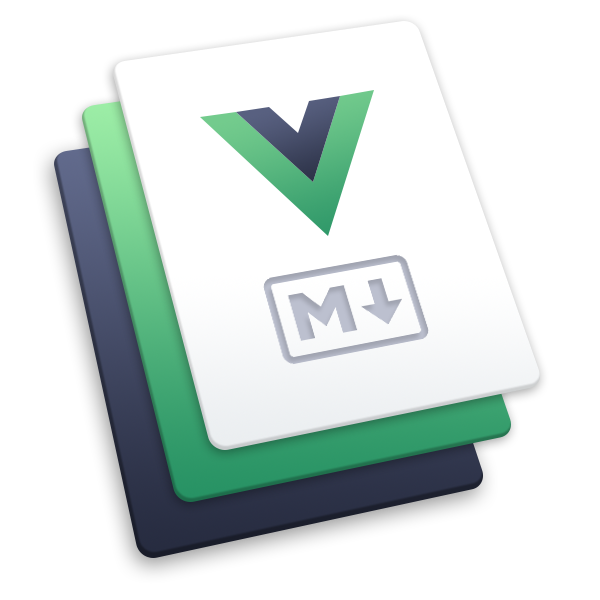
html
<img id="logo" src="https://v2.vuepress.vuejs.org/images/hero.png"
alt="VuePress Logo" width="200px" height="200px"/>
在超链接里嵌入图像 #
html
<a><img src="" /></a>
把 img 元素嵌入到 a 元素里即可使点击图片就能跳转链接。
客户端分区响应图 #
我们可以创建一个客户端分区响应图,通过点击某张图像上的不同区域让浏览器导航到不同的 URL 上。这一过程不需要通过服务器引导,因此需要使用元素来定义图像上的各个区域以及它们所代表的行为。客户端分区响应图的关键元素是 map。map 元素包含一个或多个 area 元素,它们各自代表了图像上可被点击的一块区域。
area 元素的属性可以被分为两类,第一类处理的是 area 所代表的图像区域被用户点击后浏览器会导航到的 URL。

第二类则包含了更有意思的属性:shape 和 coords 属性。可以用这些属性来标明用户可以点击的各个图像区域。shape 和 coords 属性是共同起作用的。coords 属性的意思根据 shape 属性的值而定。

例如:
html
<p>
<img src="pic.png" alt="替代图像" usemap="#mymap">
</p>
<map name= "mymap" >
<area href="https://www.baidu.com" shape="rect"
coords="3,5, 68,62" alt="Swimming"/>
<area href="https://www.xbiquge.la" shape= "rect"
coords=" 70,5,130,62" alt="Running"/>
<area href="https://e-thunder.blog.csdn.net"
shape="default" alt=" default"/>
</map>
注意给 img 元素添加的 usemap 属性。这个属性的值必须是一个井号串名称引用,意思是一个由 # 字符开头的字符串。这样你就能把 map 元素与图像关联起来。
嵌入数字表现形式 #
显示进度 #
progress 元素可以用来表现某项任务逐渐完成的过程。value 属性定义了当前的进度,它位于 0 和 max 属性的值所构成的范围之间。当 max 属 性被省略时,范围是 0 至 1。用浮点数来表示进度,比如 0.3 代表 30%。
html
<p>
<label for="my-progress">
范围:<progress id="my-progress" value="85" max="100"></progress>
</label>
</p>
<p>
<label for="val">
数值:<input id="val" value="85" disabled size="13">
</label>
</p>
显示范围里的值 #
meter 元素显示了某个范围内所有可能值中的一个。min和max属性设定了可能值所处范围的边界,它们可以用浮点数来表示。meter 元素的显示可以分为三个部分:过低、过高和最佳。low 属性设置了一个值,在它之下的所有值都被认为是过低; high 属性设置了一个值,在它之上的所有值都被认为是过高;optimum 属性则指定 了“最佳”的值。
代码
html
<p>
<label for="my-meter-1">
范围:
<meter id="my-meter-1" value="5"
min="10" max="100" low="40" high="80"
optimum="60" ></meter>
</label>
</p>
<p>
<label for="val-1">
数值:
<input id="val-1" disabled size="13">
</label>
</p>
<hr/>
<p>
<label for="my-meter-2">
范围:
<meter id="my-meter-2" value="20"
min="10" max="100"
low="40" high="80"
optimum="60" >
</meter>
</label>
</p>
<p>
<label for="val-2">
数值:
<input id="val-2" disabled size="13">
</label>
</p>
<hr/>
<p>
<label for="my-meter-3">
范围:
<meter id="my-meter-3" value="50"
min="10" max="100"
low="40" high="80"
optimum="60" >
</meter>
</label>
</p>
<p>
<label for="val-3">
数值:
<input id="val-3" disabled size="13">
</label>
</p>
<hr>
<p>
<label for="my-meter-4">
范围:
<meter id="my-meter-4" value="60"
min="10" max="100"
low="40" high="80"
optimum="60" >
</meter>
</label>
</p>
<p>
<label for="val-4">
数值:
<input id="val-4" disabled size="13">
</label>
</p>
<hr>
<p>
<label for="my-meter-5">
范围:
<meter id="my-meter-5" value="90"
min="10" max="100"
low="40" high="80"
optimum="60" >
</meter>
</label>
</p>
<p>
<label for="val-5">
数值:
<input id="val-5" disabled size="13">
</label>
</p>
<hr>
<p>
<label for="my-meter-6">
范围:
<meter id="my-meter-6" value="120"
min="10" max="100"
low="40" high="80"
optimum="60" >
</meter>
</label>
</p>
<p>
<label for="val-6">
数值:
<input id="val-6" disabled size="13">
</label>
</p>
javascript
let bar1 = document.querySelector('#my-meter-1');
let bar2 = document.querySelector('#my-meter-2');
let bar3 = document.querySelector('#my-meter-3');
let bar4 = document.querySelector('#my-meter-4');
let bar5 = document.querySelector('#my-meter-5');
let bar6 = document.querySelector('#my-meter-6');
var text1 = document.querySelector('#val-1');
var text2 = document.querySelector('#val-2');
var text3 = document.querySelector('#val-3');
var text4 = document.querySelector('#val-4');
var text5 = document.querySelector('#val-5');
var text6 = document.querySelector('#val-6');
text1.value = bar1.value;
text2.value = bar2.value;
text3.value = bar3.value;
text4.value = bar4.value;
text5.value = bar5.value;
text6.value = bar6.value;
bar1.addEventListener('change',function (evt){
text1.value = bar1.value;
},false);
bar2.addEventListener('change',function (evt){
text2.value = bar2.value;
},false);
bar3.addEventListener('change',function (evt){
text3.value = bar3.value;
},false);
bar4.addEventListener('change',function (evt){
text4.value = bar4.value;
},false);
bar5.addEventListener('change',function (evt){
text5.value = bar5.value;
},false);
bar6.addEventListener('change',function (evt){
text6.value = bar6.value;
},false);